Lenovo ideapad 330S-15ARR, ideapad 330S-15ARR U, ideapad 330S-15ARR D User Guide [tr]
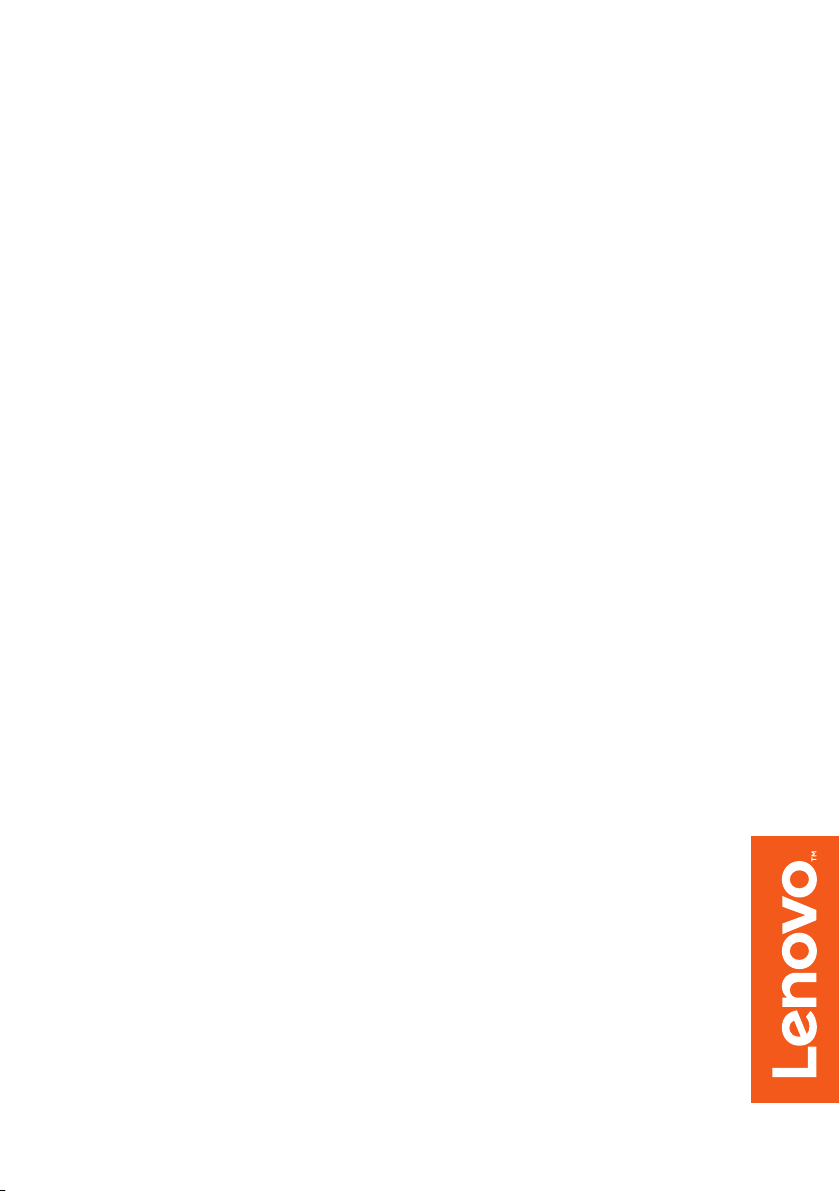
Lenovo ideapad 330S
ideapad 330S-15ARR
ideapad 330S-15ARR U
ideapad 330S-15ARR D
Kullanıcı Kılavuzu
Bilgisayarınızı kullanmadan önce içindeki
güvenlik önlemleri ve önemli ipuçlarını okuyun.
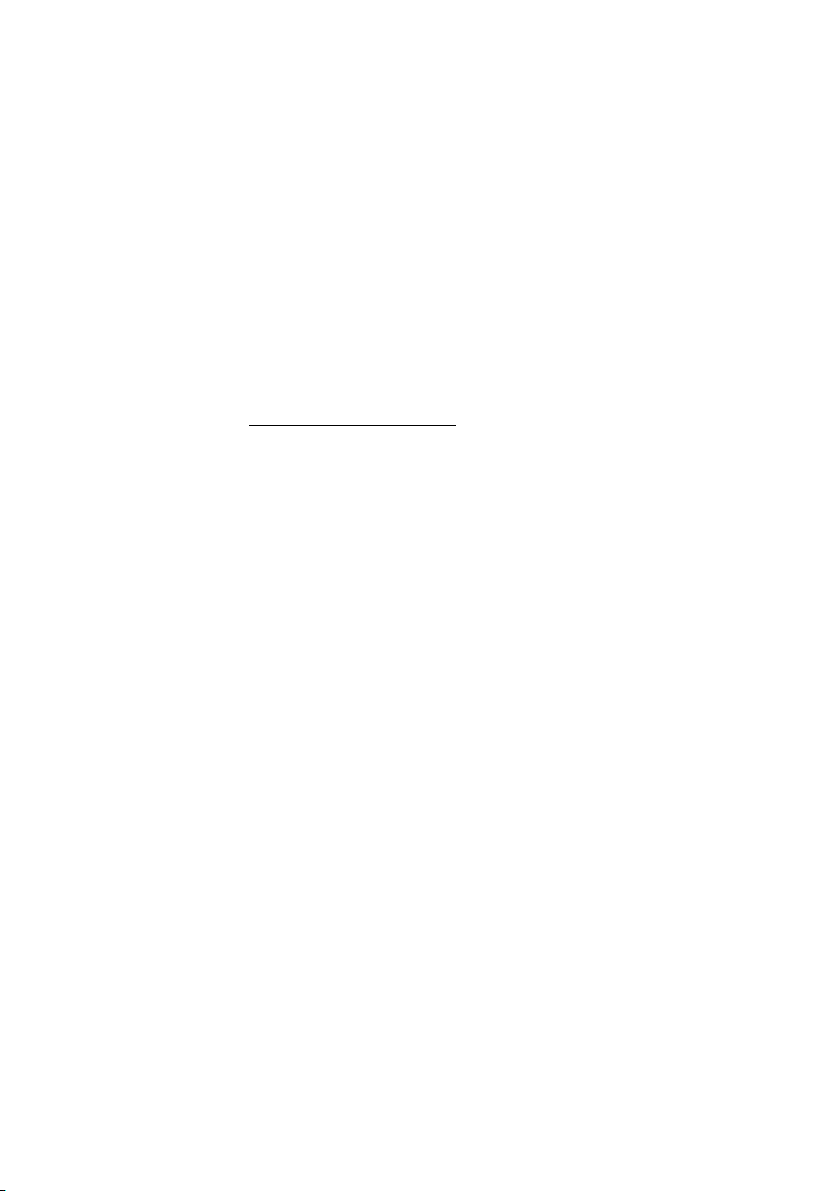
Notlar
• Ürün kullanılmaya başlanmadan önce Lenovo Güvenlik ve Genel Bilgiler Kılavuzu
mutlaka okunmalıdır.
•Bu kılavu
Başka bir Windows işletim sistemi kullanıyorsanız bazı işlemler bir miktar farklılık
gösterebilir. Başka işletim sistemleri kullanıyorsanız bazı işlemler sizin için geçerli
olmayabilir.
•Bu kılavuzda açıklan
bilgisayarınızda bulunmayabilir veya bilgisayarınızda bu kılavuzda açıklanmayan
özellikler bulunabilir.
•Bu kılavuzdaki şeki
ekran görüntüleri yalnızca referans amaçlıdır. Lütfen, gerçek ürünü dikkate alın.
Yasal Bildirim
•Ayrıntılı bilgi için http://support.lenovo.com adresinin Guides & Manuals bölümüne
bakın.
zdaki bazı talimatlarda Windows® 10 kullandığınız varsayılmış olabilir.
an özellikler birçok model için aynıdır. Bazı özellikler
ller, gerçek ürüne göre farklılıklar içerebilir. İşletim sisteminin
Birinci Baskı (O
© Copyright Lenovo 2018.
cak 2018)
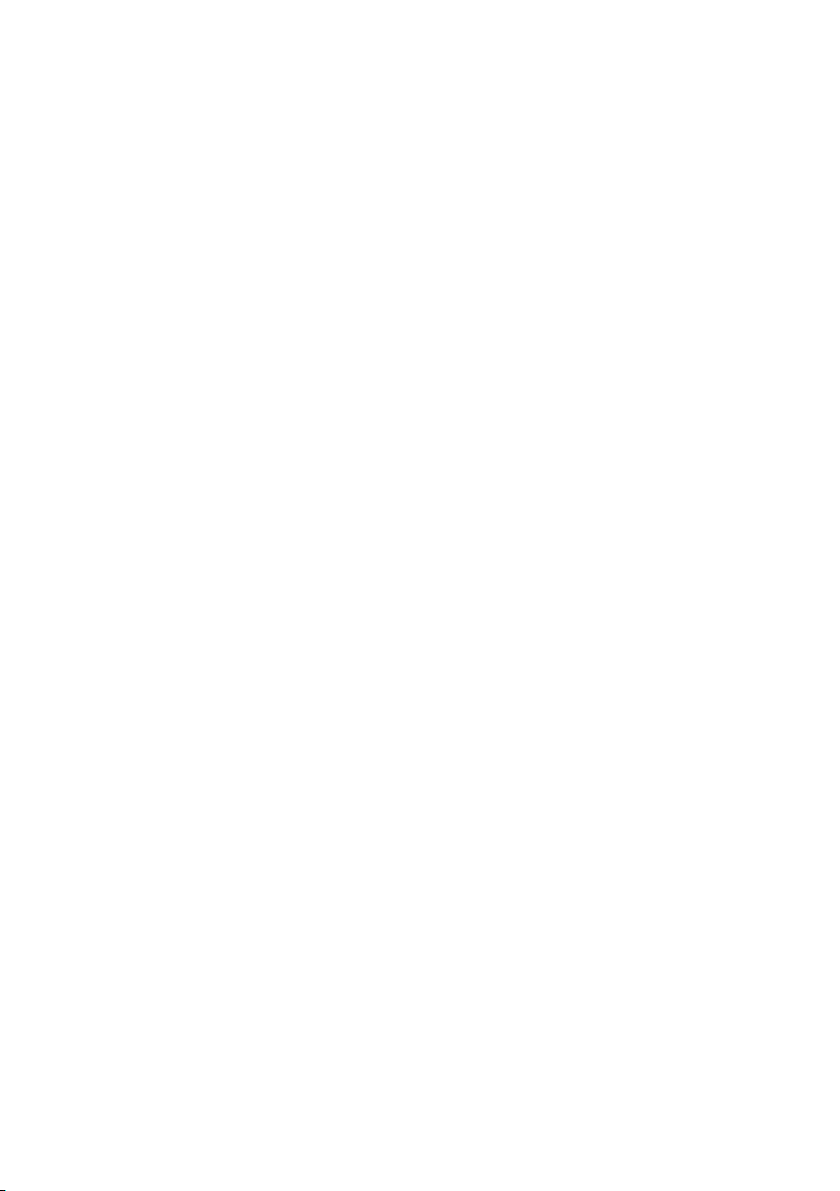
İçindekiler
Bölüm 1. Bilgisayarınızı tanıyın ............................................................1
Üstten görünüm ............................................................................................................ 1
Sol taraftan görünüm .................................................................................................... 6
Sağ taraftan görünüm ................................................................................................... 9
Alttan görünüm .......................................................................................................... 11
Bölüm 2. Windows 10’u kullanmaya başlama ...................................12
İşletim sisteminin ilk defa yapılandırılması ............................................................... 12
İşletim sistemi arayüzleri ........................................................................................... 12
Bilgisayarın uyku moduna alınması veya kapatılması ............................................... 15
Kablosuz ağ bağlantısı ............................................................................................... 17
Bölüm 3. Kurtarma sistemi ................................................................. 18
Push-button reset (Tek hareketle sıfırlama) ............................................................... 18
Bölüm 4. Sorun Giderme .....................................................................20
Sıkça sorulan sorular .................................................................................................. 20
Sorun Giderme ........................................................................................................... 22
Ek A. İthalatçı – İmalatçı/Üretici Firma Bilgileri ve Diğer Bilgiler ....25
Ek B. Servis İstasyonları ve Yedek Parça Malzemelerinin Temin
Edileceği Adresler ...............................................................................27
Ticari Markalar ......................................................................................31
i
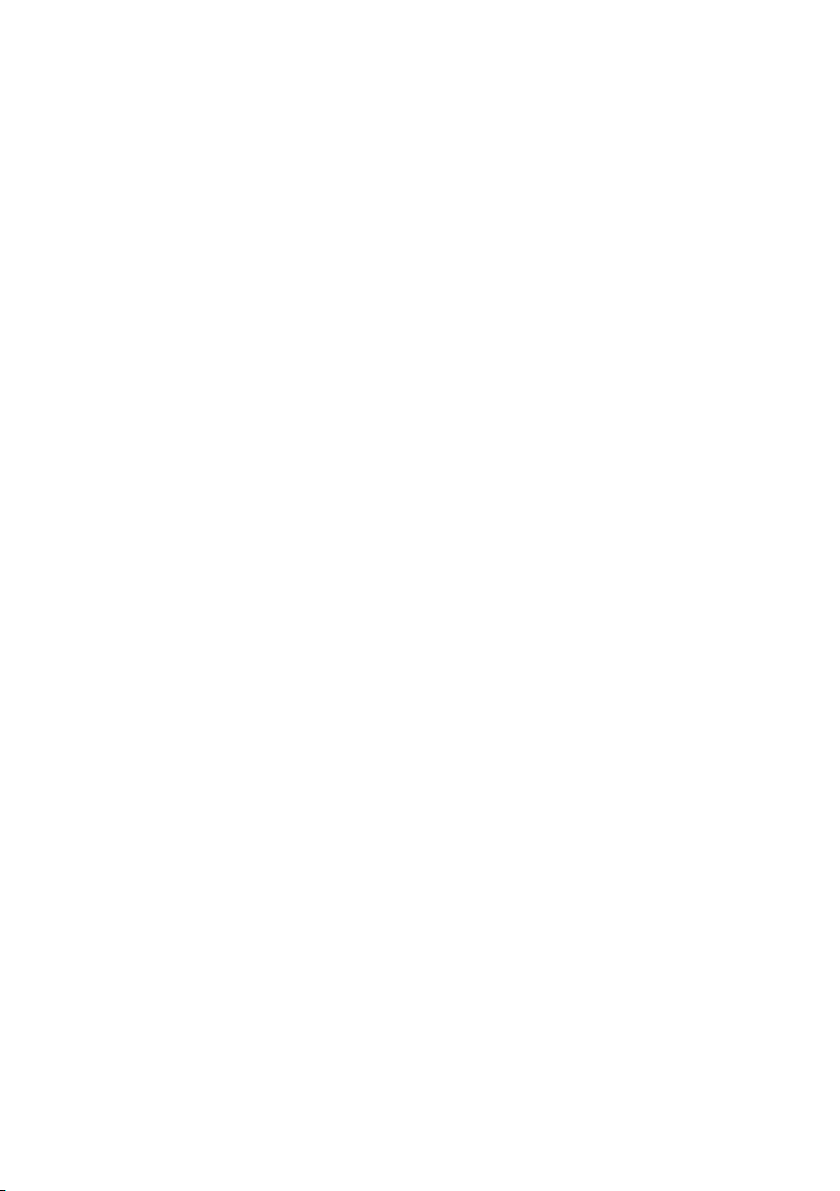

Bölüm 1. Bilgisayarınızı tanıyın
Üstten görünüm - - - - - - - - - - - - - - - - - - - - - - - - - - - - - - - - - - - - - - - - - - - - - - - - - - - - - - - - - - - -
Not: Noktalı alanlar dışarıdan görünmeyen parçaları göstermektedir.
Dikkat
:
kran panelini 170 dereceden fazla açmayın. Ekran panelini kapatırken, ekran paneli ile klavye
• E
arasında kalem veya herhangi başka bir nesne bırakmamaya dikkat edin. Aksi takdirde, ekran paneli
hasar görebilir.
1
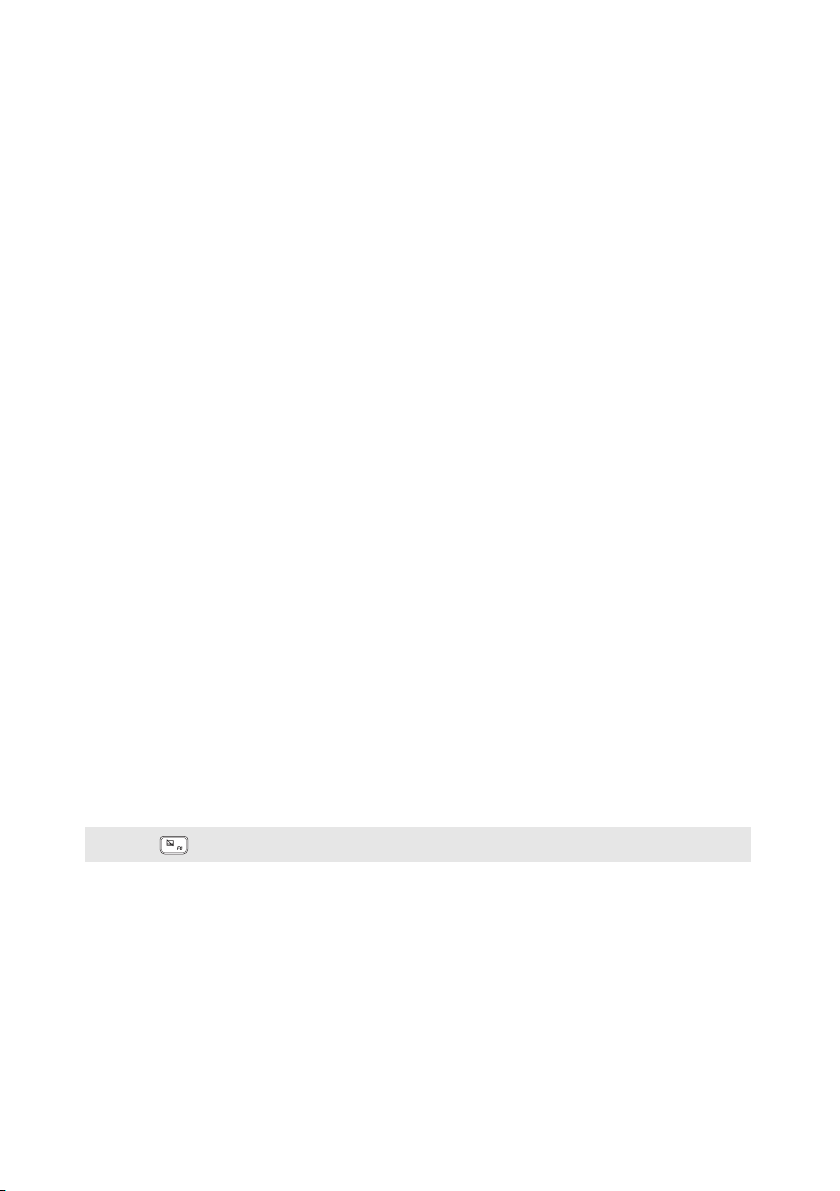
Bölüm 1. Bilgisayarınızı tanıyın
a Dahili kamera
b Dahili mikrofon
c Bilgisayar ekranı
d Kablosuz LAN
antenleri
e Havalandırma
yuvaları
f Güç düğmesi
g Nümerik tuş
takımı
h Parmak izi
okuyucu (bazı
modellerde)
i Dokunmatik
Yüzey
Kamerayı video iletişimi ya da fotoğraf çekmek için kullanın.
Video konferans, sesli anlatım veya ses kaydı için kullanılabilen
sesi yakalar.
Arkadan LED aydınlatmalı LCD ekran mükemmel bir görüntü
çıkışı sağlar.
Kablosuz radyo sinyalleri göndermek ve almak için bir kablosuz
LAN adaptörüne bağlayın.
Dahili ısıyı dağıtır.
Bilgisayarı açmak/kapatmak için bu düğmeye basın.
Bilgisayar açık
uzun süre basılı tutarsanız bilgisayar, uyku moduna geçer; 4
saniyeden daha uzun süre basılı tutarsanız bilgisayar kapanır.
Detaylar için bkz. “Klavyeyi kullanma” sayfa 3.
Bilgisayarınızı güvende tutmak için parola olarak
kullanabileceğiniz parmak izlerini kaydeder.
Dokunmatik yüzey klasik fare gibi çalışır.
Dokunmatik yüzey: İşaretçiyi ekran üzerinde h
için parmak ucunuzu, işaretçinin hareket etmesini istediğiniz
yönde gezdirin.
Dokunmatik yüzey düğmeleri: Sol/sağ ta
düğmesiyle aynı işlevlere sahiptir.
konumdayken bu düğmeyi 1 saniyeden daha
areket ettirmek
raf klasik sol/sağ fare
Not: F6 ( ) tuşuna basarak dokunmatik yüzeyi etkinleştirebilir/devre dışı bırakabilirsiniz.
2

Bölüm 1. Bilgisayarınızı tanıyın
Klav
yeyi kullanma
Nümerik tuş takımı
Klavyede ayrı bir nümerik tuş takımı bulunur. Nümerik tuş takımını etkinleştirmek
veya devre dışı bırakmak için Num Lock tuşuna basın.
3
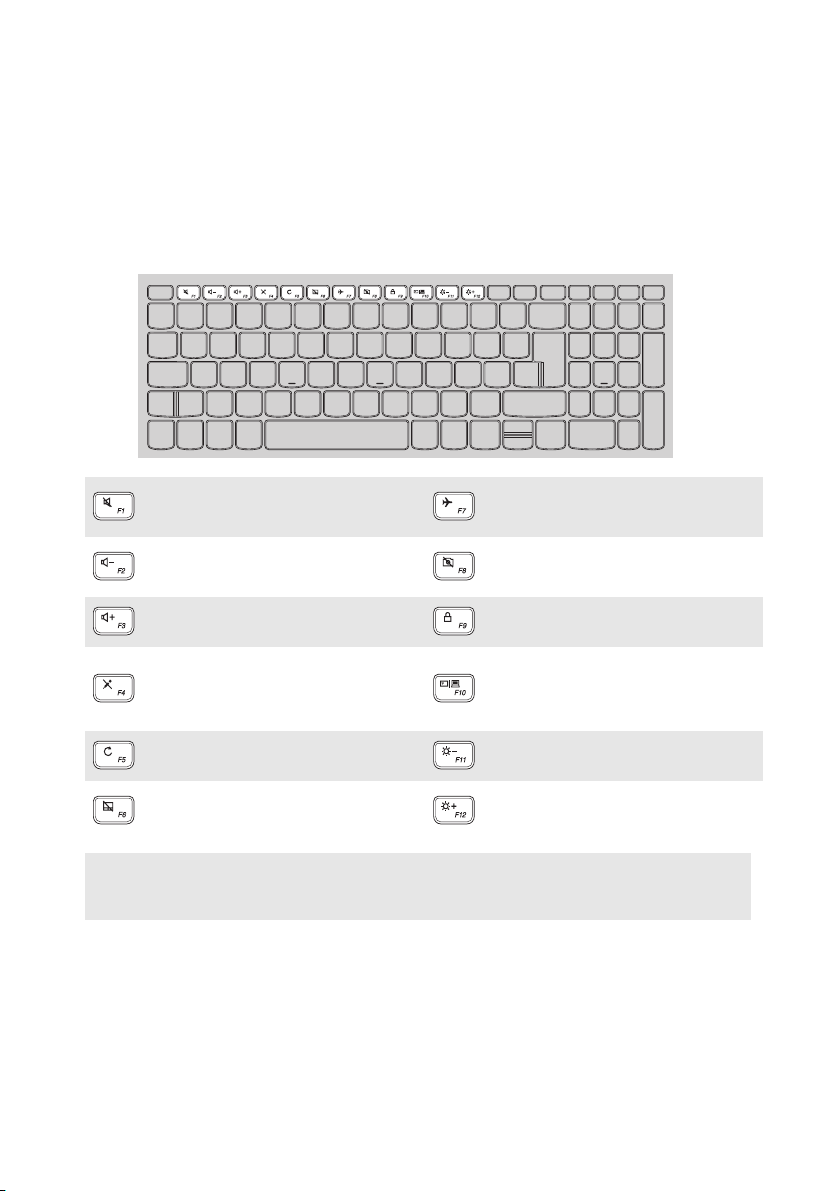
Bölüm 1. Bilgisayarınızı tanıyın
Kısayol tuşu
İlgili kısayol tuşlarına basarak belirli sistem ayarlarına hızlı bir şekilde
erişebilirsiniz.
Sesi kapatır/açar.
Ses düzeyini azaltır.
Uçak modunu etkinleştirir/
devre dışı bırakır.
Kamerayı etkinleştirir/devre
dışı bırakır.
Ses düzeyini artırır. LCD ekranı kilitler.
Mikrofonu etkinleştirir/devre
dışı bırakır.
Harici projektörü etkinleştirir
veya harici ekrana geçiş
sağlar.
Sayfayı yeniler. Ekran parlaklığını azaltır.
Dokunmaya duyarlı tableti
etkinleştirir/devre dışı bırakır.
Not: Hotkey Mode’u (Kısayol Modu) BIOS kurulumu yardımcı programında Enabled (Etkin)
durumundan Disabled (Devre dışı) durumuna değiştirdiğinizde doğru kısayol tuşuyla birlikte
Fn tuş kombinasyonuna basmanız gerekir.
Ekran parlaklığını arttırır.
4
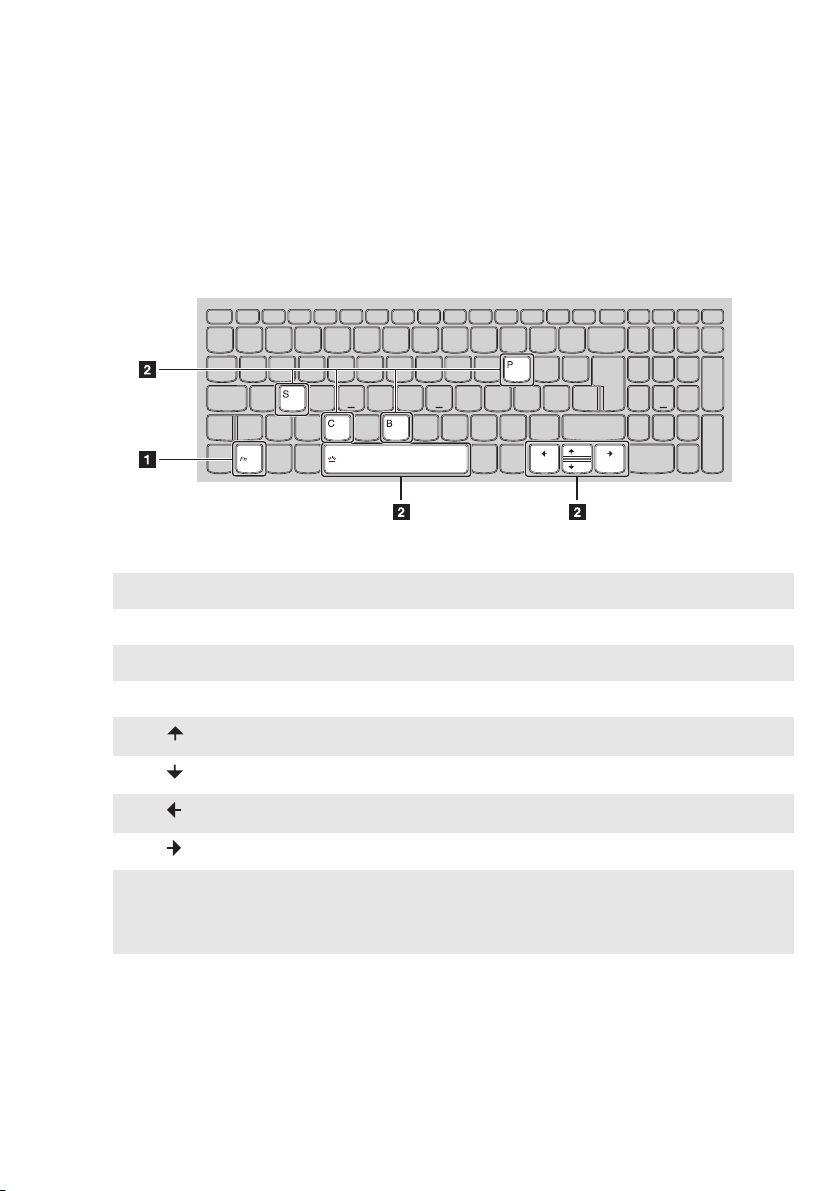
Bölüm 1. Bilgisayarınızı tanıyın
İşlev tuşu kombinasyonları
İşlev tuşlarının kullanılmasıyla operasyonel özellikleri hemen değiştirebilirsiniz. Bu
işlevi kullanmak için, Fn a tuşunu basılı tutun; sonra işlev tuşlarından b birine
basın.
Aşağıda her bir işlev tuşunun özellikleri açıklanmaktadır.
Fn + B: Kesme işlevini etkinleştirir.
Fn + P:
Fn + C: Kaydırma kilidini etkinleştirir/devredışı bırakır.
Fn + S:
Fn + :
Fn +
Fn + :
Fn +
Fn + Boşluk
(bazı
modellerde):
:
:
Duraklatma işlevini etkinleştirir.
Sistem talebini etkinleştirir
Pgup tuşu işlevini etkinleştirir.
Pgdn tuşu işlevini etkinleştirir.
Home tuşu işlevini etkinleştirir.
End tuşu işlevini etkinleştirir.
Klavyenin arka ışığını ayarlar.
5
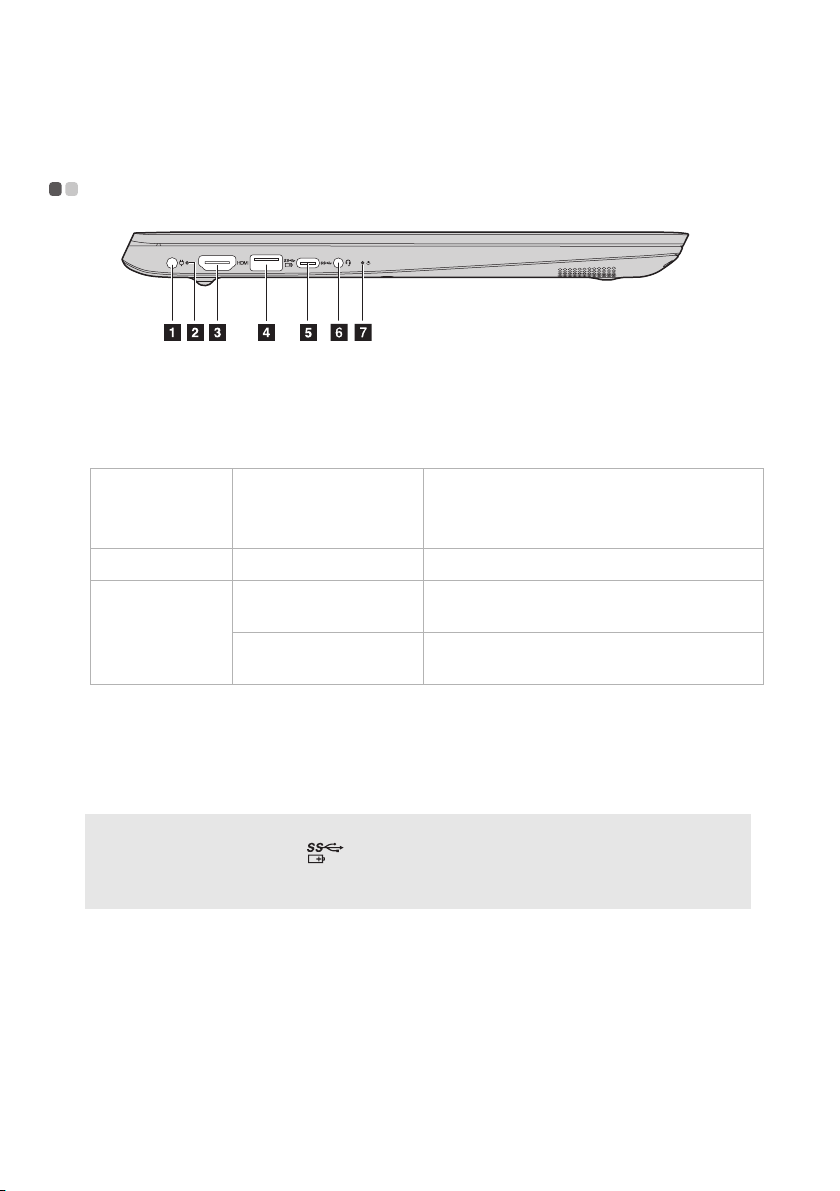
Bölüm 1. Bilgisayarınızı tanıyın
Notlar:
Sol taraftan görünüm - - - - - - - - - - - - - - - - - - - - - - - - - - - - - - - - - - - - - - - - - - - - - - - - - -
a AC güç adaptörü
AC güç adaptörüne bağlanır.
girişi
b Şarj olma
göstergesi
AC güç
Gösterge durumu Anlamı
adaptörü
durumu
Bağlı değil
Bağlı
c HDMI bağlantı
Kapalı Pil şarj olmamaktadır.
Sabit turuncu Pilin şarjı %1 ile %80 arasındadır ve hala
şarj olmaktadır.
Sabit beyaz Pilin şarjı %80’
tamamen şarj oluncaya kadar devam eder.
Televizyon veya ekran gibi HDMI girişi olan aygıtlara bağlanır.
in üstündedir; şarj işlemi, pil
noktası
d USB 3.0 bağlantı
USB aygıtları bağlanır.
noktası
• Pil şarjı %20’nin üstündeyse ( ) işaretli USB bağlantı noktası, bilgisayar kapalı konumda olsa
dahi harici bir USB aygıtının şarj
etaylar için bkz. “USB cihazları bağlama” sayfa 8.
• D
edilmesini destekler.
6
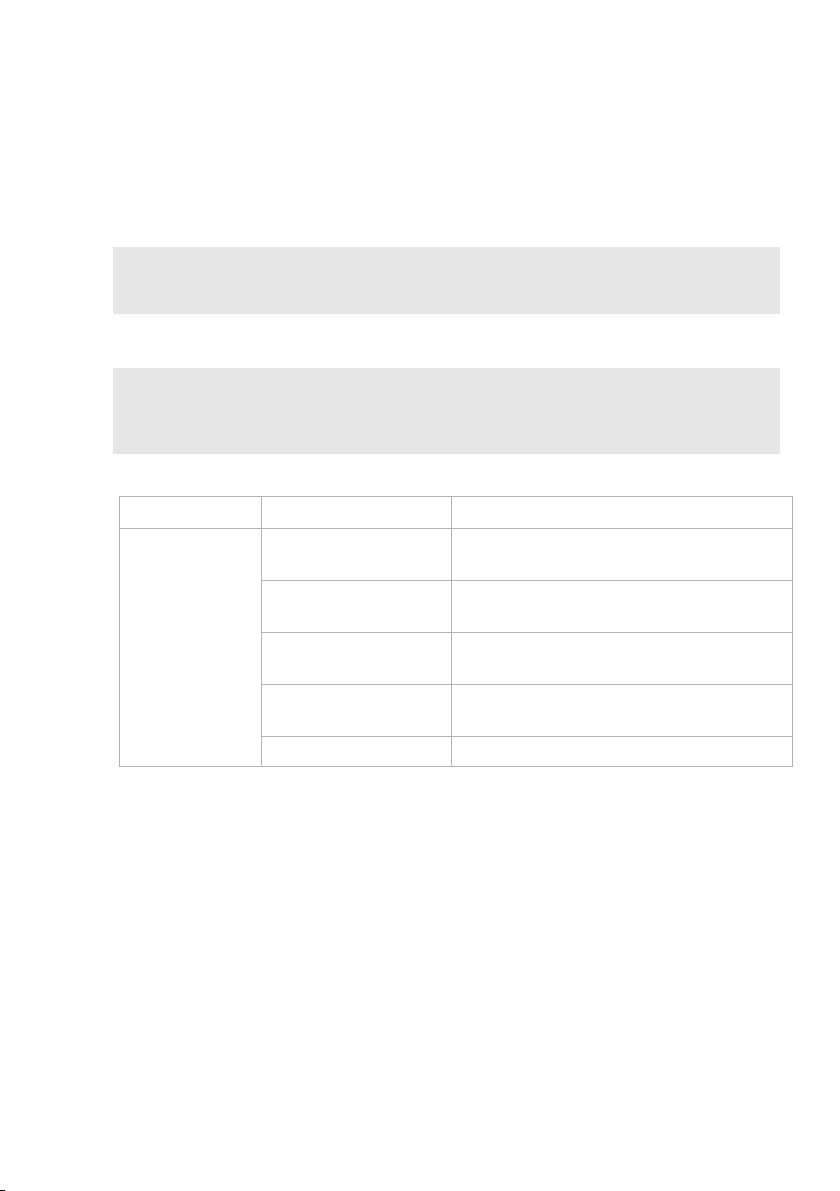
Bölüm 1. Bilgisayarınızı tanıyın
Notlar:
e Tip C bağlantı
noktası
Not: Bu konektörü kullanarak genişletme dock’ları veya bağlantı noktası çoğaltıcılar bağlarken ayrı
cihaz sürücüleri yüklemeniz gerekebilir. Bilgisayara bağlamadan önce cihazın
dokümantasyonunu okuyun.
f Karma ses girişi
• Karma ses girişi geleneksel mikrofonları desteklemez.
• Farklı endüstri standartları nedeniyle üçüncü taraf kulaklıklar bağlanırsa kayıt işlevi
desteklenmeyebilir.
Tip C bağlantı noktası şunları destekler:
• USB 3.1
Kulaklıklara bağlanır.
g Durum LED’i
Gösterge Gösterge durumu Anlamı
Açık (sabit beyaz) Bilgisayar açık durumda ve pilde %20 ila
%100 arası şarj var.
(sabit sarı) Bilgisayar açık durumda ve pilde %1 ila %20
Açık
Güç durumu
g
östergesi
Ya va ş sa
sönüyor
Ya va ş beyaz
sönüyor
Kapalı Bilgisayar kapalı konumdadır.
rı yanıp
yanıp
arası şarj var.
Bilgisayar uyku modunda ve pilde %1 ila
%20 arası şarj var.
Bilgisayar uyku modunda ve pilde %20 ila
%100 arası şarj var.
7
